电脑提示调用DllRegisterServer失败如何处理?,IT技术
seo网站优化软件导读:IT技术IT技术 当前位置:首页 > 维修知识 > 电脑提示调用DllRegisterServer失败如何处理?我们平时使用电脑都会进行电脑的系统更新,但是有的人发现自己更新了24小时电脑维修上门服务24小时电脑维修上门附近。
 我们平时使用电脑都会进行电脑的系统更新,但是有的人发现自己更新了系统之后会遇到各种问题,比如电脑有时候会提示“模块已加载,调用DllRegisterServer失败”,这是怎么回事呢?今天小编就来分享一下win10电脑提示调用DllRegisterServer失败的解决办法!
具体方法如下:
1、关闭问题提示窗口,使用搜索引擎搜索并下载msinet.ocx组件;
我们平时使用电脑都会进行电脑的系统更新,但是有的人发现自己更新了系统之后会遇到各种问题,比如电脑有时候会提示“模块已加载,调用DllRegisterServer失败”,这是怎么回事呢?今天小编就来分享一下win10电脑提示调用DllRegisterServer失败的解决办法!
具体方法如下:
1、关闭问题提示窗口,使用搜索引擎搜索并下载msinet.ocx组件;
 2、下载文件一般为压缩文件,解压后,打开解压文件夹,找到并复制名称为的msinet.ocx文件;
2、下载文件一般为压缩文件,解压后,打开解压文件夹,找到并复制名称为的msinet.ocx文件;
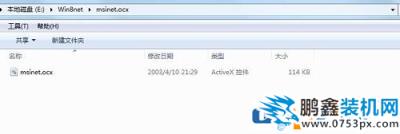 3、将msinet.ocx组件粘贴到C:\Windows\SysWOW64\目录下;
3、将msinet.ocx组件粘贴到C:\Windows\SysWOW64\目录下;
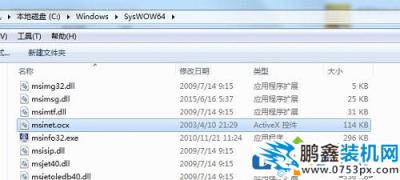 4、在C:\Windows\SysWOW64\公司网站建设目录下找到cmd.exe文件,对其单击鼠标右键,点击选择弹出菜单中的“以管理员身份运行”,打开cmd;
4、在C:\Windows\SysWOW64\公司网站建设目录下找到cmd.exe文件,对其单击鼠标右键,点击选择弹出菜单中的“以管理员身份运行”,打开cmd;
 5、复制regsvr32 %windir%\SysWOW64\msinet.ocx命令,右键在管理员:cmd窗口光标闪动出点击下,会将此行命令粘贴到cmd中,然后敲击回车键,提示已成功后,问题即可解决。
5、复制regsvr32 %windir%\SysWOW64\msinet.ocx命令,右键在管理员:cmd窗口光标闪动出点击下,会将此行命令粘贴到cmd中,然后敲击回车键,提示已成功后,问题即可解决。
 高端网站建设 PS:此方法针对的是64位电脑,32位电脑只需将地址中的SysWOW64更改成System32即可。
总结:大家在浏览器下载msinet.ocx组件,然后将文件复制到指定目录下,点击以管理员身份运行,直接复制运行以上命令就可以解决了!相关24小时电脑维修上门服务24小时电脑维修上门附近。
高端网站建设 PS:此方法针对的是64位电脑,32位电脑只需将地址中的SysWOW64更改成System32即可。
总结:大家在浏览器下载msinet.ocx组件,然后将文件复制到指定目录下,点击以管理员身份运行,直接复制运行以上命令就可以解决了!相关24小时电脑维修上门服务24小时电脑维修上门附近。
声明: 本文由我的SEOUC技术文章主页发布于:2023-06-28 ,文章电脑提示调用DllRegisterServer失败如何处理?,IT技术主要讲述如何处理,提示,IT技术网站建设源码以及服务器配置搭建相关技术文章。转载请保留链接: https://www.seouc.com/article/it_21848.html

















